So stützen Sie eine WordPress -Site leicht (Anfängerhandbuch)
Veröffentlicht: 2025-02-13Das Sichern Ihrer WordPress -Website ist wie eine Versicherungspolice für Ihre Website. Sie hoffen, Sie brauchen es nie, aber Sie werden froh sein, dass Sie es haben, wenn Katastrophenschläge.
Egal, ob es sich um einen Plugin -Konflikt, ein Hacking -Versuch oder ein einfaches menschliches Fehler handelt, es kann verheerend sein, Ihre Website -Daten zu verlieren.
Die guten Nachrichten? Wenn Sie regelmäßig Ihre WordPress -Site unterstützen, können Sie unerwartete Probleme verhindern.
In diesem Handbuch zeigen wir Ihnen also, wie Sie Ihre WordPress -Site mit fünf verschiedenen Methoden unterstützen, die auf Ihre Einstellungen zugeschnitten sind. Abgesehen davon werden wir uns auch einige WordPress -Backup -Best Practices ansehen, um Ihre Website zu sichern.
Fangen wir an!
Warum sichern Sie Ihre WordPress -Website?
Als WordPress -Website -Eigentümer müssen Sie Ihre Daten vor unvorhergesehenen Vorfällen schützen. Ein Ansatz besteht darin, eine Sicherung Ihrer Website zu erstellen.
Sicherheitsbedrohungen wie Hacker, Malware und Phishing -Angriffe können Ihre Website beeinträchtigen. Darüber hinaus können menschliche Fehler, Plugin -Konflikte und Serverfehler auch Ihre Website gefährdet. Ohne Sicherung kann es schwierig sein, Ihre Website wiederherzustellen.
Eine WordPress -Sicherung speichert eine Kopie der wichtigsten Dateien, Verzeichnisse und Datenbanken Ihrer Website. Dies umfasst Inhalte, Plugins, Themen, Bilder und andere Daten. Wenn Sie aufgrund eines Fehlers oder Cyberangriffs von Ihrer Website gesperrt sind, können Sie sie problemlos mit der Sicherung wiederherstellen.
Leider bietet WordPress keine automatischen Backups an. Sie können mit Ihrem Hosting -Anbieter oder einem FTP -Client manuell sichern. Persönlich empfehlen wir, ein Plugin zu verwenden, da es einfacher ist und Ihnen mehr Kontrolle ermöglicht, was es zu einer guten Option für Anfänger macht.
Wie oft sollten Sie Ihre WordPress -Website sichern
Die Häufigkeit der Sicherung Ihrer WordPress -Site hängt davon ab, wie oft Ihr Inhalt oder Ihre Daten aktualisiert werden. Es gibt keine einzige Antwort, die für alle Websites funktioniert.
Wenn Sie eine statische Website haben, die sich nicht häufig ändert (z. B. eine Portfolio -Site), kann die Unterstützung der Daten Ihrer Website jede Woche ausreichen. Im Allgemeinen sollten die meisten WordPress -Websites mindestens wöchentliche Sicherungen haben.
Wenn Sie jedoch ein WordPress -Blog haben, das viele Male pro Woche aktualisiert wird und viele Benutzerkommentare enthält, sind wöchentliche Sicherungen möglicherweise nicht ausreichend. Wenn Sie Daten im Wert von ein paar Tagen verlieren, fehlt möglicherweise Ihrer Website viele Blog -Beiträge und Kommentare. Nicht gut!
Stattdessen sollten Sie Ihre Website wahrscheinlich jeden Tag sichern. Auf diese Weise verliert die schlimmste Situation nur wenige Stunden Daten, was möglicherweise nicht einmal zu fehlenden Inhalten führt.
Auch tägliche Backups können für einige Websites nicht ausreichen. Wenn Sie beispielsweise einen WooCommerce -Geschäft haben, können Sie jeden Tag oder sogar die Stunde viele Bestellungen erhalten. Da Auftragsdaten für Ihren Online -Shop so wichtig sind, kann es sich negativ auswirken.
In solchen Fällen sollten Sie in Betracht ziehen, Echtzeit-Backups zu implementieren. Bei Echtzeit-Backups wird jede Änderung Ihrer Website sofort gesichert, um sicherzustellen, dass Sie niemals Daten verlieren.
Natürlich ist der Nachteil, dass Sie wahrscheinlich mehr bezahlen müssen, um Zugriff auf diese Echtzeitfunktionalität zu erhalten. Tägen Sie diese Investition infolgedessen nur, wenn Ihre Website sie wirklich benötigt.
Betrachten Sie insgesamt die wichtigsten Fragen, um den richtigen Sicherungsplan für Ihre Website zu finden:
- Wie oft veröffentlichen Sie neue Inhalte?
- Wie oft interagieren Benutzer mit Ihrer Website, indem sie Informationen wie Blog -Kommentare, WooCommerce -Bestellungen oder Lead -Formulareinträge einreichen?
- Wie regelmäßig aktualisieren Sie die Einstellungen Ihrer Website?
Wenn Sie ein paar Mal pro Woche Änderungen vornehmen, ist es eine kluge Wahl, sich für tägliche Backups mindestens für tägliche Backups zu entscheiden. Wenn jedoch Updates und Benutzerinteraktionen mehrmals pro Tag auftreten, sind Backups in Echtzeit möglicherweise der beste Weg, um sicherzustellen, dass Ihre Daten immer geschützt sind.
WordPress Backup Best Practices für eine sichere Website
Bevor Sie mit dem Erstellen von Website -Backups beginnen, sollten Sie zunächst die Best Practices von WordPress Backup kennenlernen. Hier sind ein paar Tipps zum Sichern Ihrer WordPress -Website.
- Erwägen Sie, ein Backup -Plugin zu verwenden: Ein Backup -Plugin ist die bequemste Möglichkeit, Backups in WordPress zu verwalten und zu erstellen. Sie können zuverlässige Backup -Plugins wie Duplicator oder Siedeplus verwenden. Diese Plugins können Backups automatisieren und manuelle und geplante Sicherungsoptionen anbieten.
- Machen Sie regelmäßige Backups: Es ist wichtig, reguläre Sicherungen (täglich, wöchentlich oder monatlich) zu planen, je nachdem, wie oft Sie Ihre Website aktualisieren. Für hochverkehrsbedingte oder häufig aktualisierte Websites empfehlen wir tägliche Backups.
- Backups an mehreren Orten speichern: Sie sollten sich niemals auf einen Backup -Standort verlassen. Backups sollten an zahlreichen Standorten gespeichert werden, darunter Cloud -Speicher (Google Drive, Dropbox oder Amazon S3) sowie eine lokale Festplatte. Dies stellt sicher, dass Sie Ihre Website wiederherstellen können, auch wenn ein einzelnes WordPress -Backup fehlschlägt.
- Sicherung sowohl Ihre WordPress -Dateien als auch Ihre Datenbank: Sie möchten sicherstellen, dass Ihre Sicherung Ihre WordPress -Dateien (Themen, Plugins, Uploads) und Ihre Datenbank (Inhalt, Einstellungen, Benutzerinformationen) enthält. Wenn Sie dies tun, können Sie Ihre Website vollständig wiederherstellen, wenn etwas schief geht.
- Testen Sie Ihre Sicherung: Es ist wichtig, Ihre Backups regelmäßig zu testen, indem sie in eine Staging -Umgebung wiederhergestellt werden. Dieser Ansatz stellt sicher, dass Ihre Backups funktionieren und sich im Notfall verlassen können.
- Verwenden Sie nach Möglichkeit automatische Sicherungen: Automatische Sicherungen kostenloser Headspace, damit Sie Ihre Website verwalten können. Wählen Sie damit ein Backup -Plugin oder stellen Sie sicher, dass diese Funktion in Ihrem Hosting -Plan enthalten ist.
- Halten Sie Ihre Backups sicher: Unabhängig davon, ob Sie Ihre Backups online oder lokal aufbewahren, stellen Sie sicher, dass sie sicher und sicher sind vor Hackern. Sie können sie in kennwortgeschützten Ordnern und Mediengeräten wie USBs aufbewahren, sie verschlüsseln und so weiter.
- Planen Sie Backups bei geringen Verkehrszeiten: Ein weiterer wesentlicher WordPress-Backup-Best-Practice besteht darin, Backups während der Zeit mit niedrigem Verkehr zu planen, um die Auswirkungen auf die Leistung Ihrer Website zu verringern.
Soile Ihre WordPress -Website (5 einfache Methoden)
Nachdem Sie nun wissen, wie wichtig es ist, Ihre WordPress -Websites zu sichern, schauen wir uns die verschiedenen Methoden zur Durchführung schneller Backups an. Sie können je nach Ihren Anforderungen eine beliebige Methode auswählen.
Methode 1: Soile eine WordPress -Site mit einem Plugin
Während WordPress viele Funktionen bietet, gibt es keine magische Schaltfläche, mit der Sie eine Sicherung Ihrer aktuellen Website erstellen können. Hier können WordPress -Plugins helfen. Diese Plugins verleihen Ihrer Website hilfreiche Funktionen, ohne zu codieren.
Wenn es um WordPress -Backup -Plugins geht, stehen viele Optionen zur Verfügung. Unter den vielen sind zwei der beliebtesten Optionen Duplikator und Aufwinde. Beide Plugins helfen Ihnen dabei, eine vollständige Website-Sicherung zu erstellen und eine solide Reihe anderer Funktionen anzubieten, einschließlich Migration von Site, Unterstützung von Cloud-Speicher, Ein-Klick-Wiederherstellung usw. Außerdem bieten beide Plugins auch eine kostenlose Version für den Einstieg.
Für diesen Handbuch verwenden wir jedoch das Backup -Backup -Plugin von Bressen, das über drei Millionen aktive Installationen verfügt.
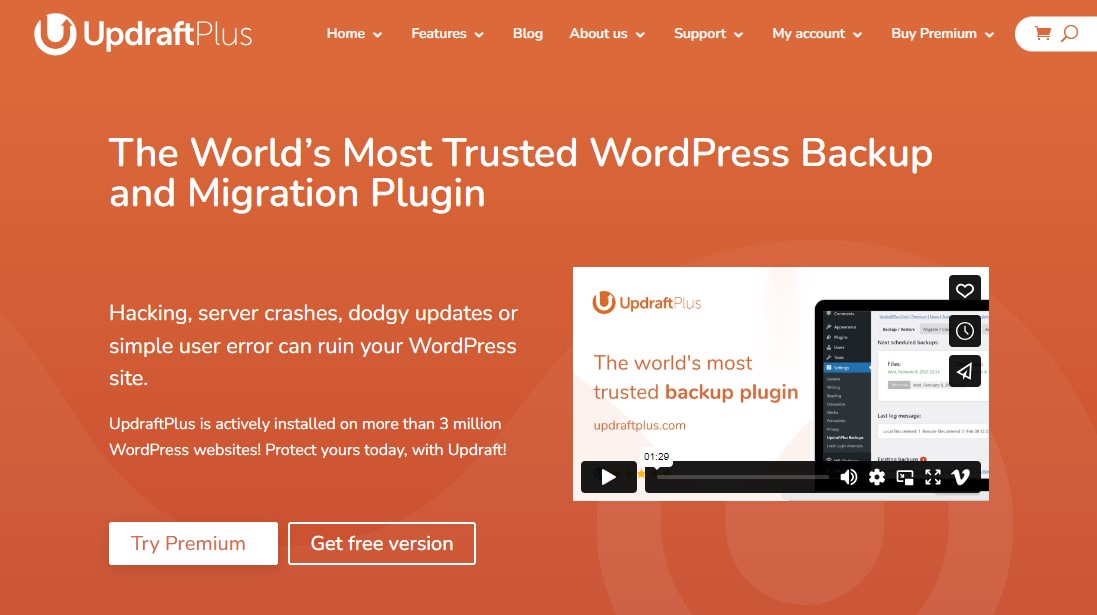
Befolgen Sie diese Schritt-für-Schritt-Leitfaden, um eine WordPress-Sicherung mithilfe von Kortenplus zu erstellen:
Installieren und Setup -Plugin einstellen
Melden Sie sich zuerst in Ihr WordPress -Dashboard an und navigieren Sie dann zu den Plugins »Neues Plugin hinzufügen .
Suchen Sie hier nach dem Aufwind . Sobald es im Suchergebnis angezeigt wird, klicken Sie jetzt auf Installieren und dann aktivieren .
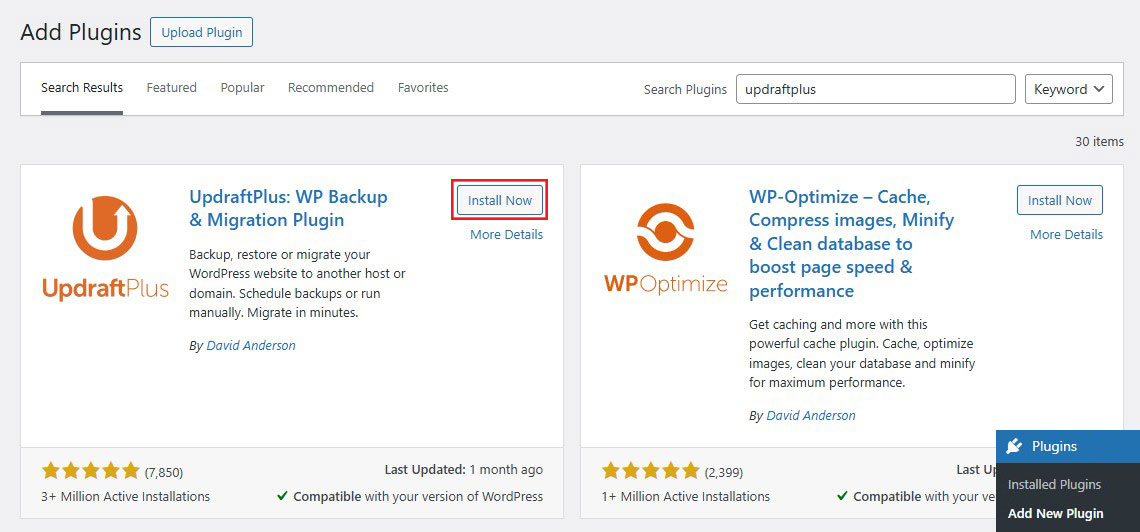
Navigieren Sie nun zum Menü des Bresseens in der linken Seitenleiste Ihres WordPress -Dashboards. Dies zeigt Ihnen das Dashboard des Plugins, Benachrichtigungen über Ihre Sicherungen und Ihre vorhandenen und geplanten Sicherungen.
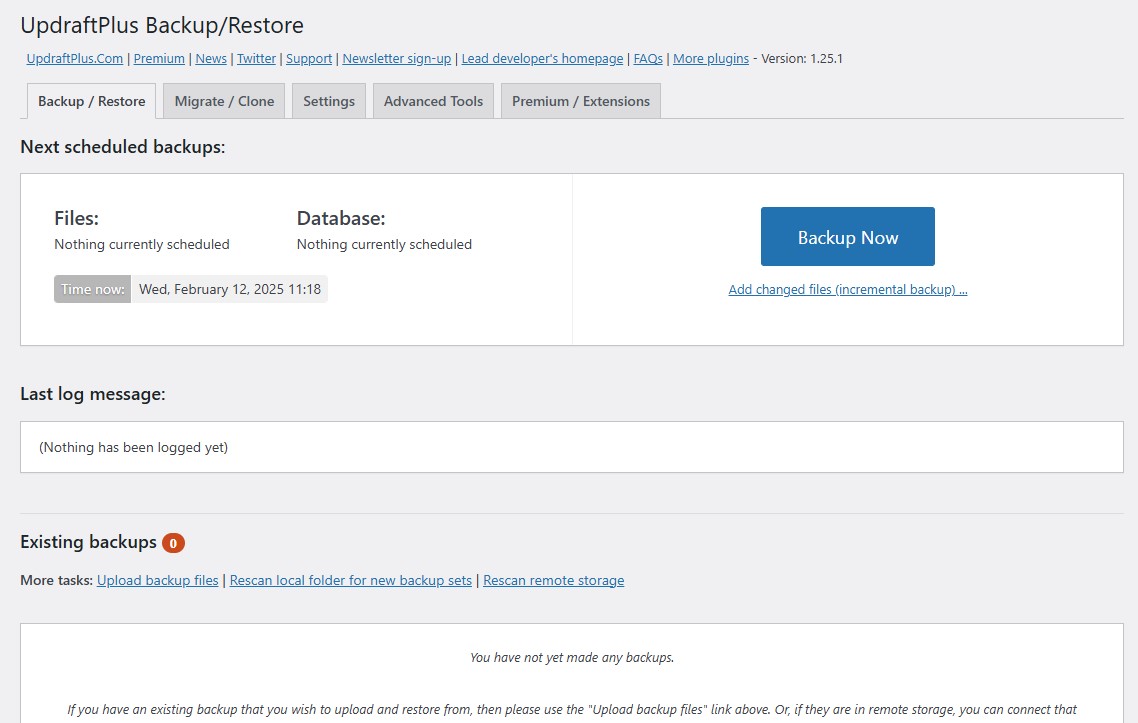
Erstellen Sie eine neue Sicherung
Klicken Sie jetzt auf die Backup -Schaltfläche, um Ihre erste Sicherung zu erstellen.
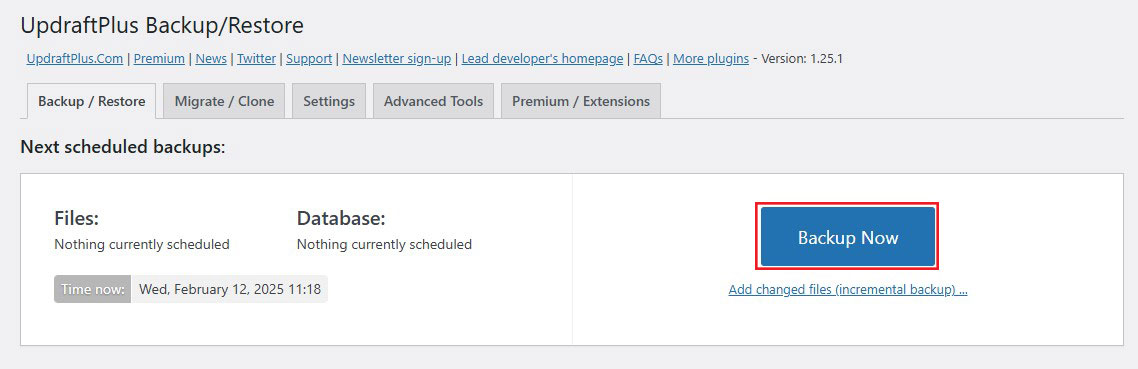
Sobald Sie geklickt haben, wird ein Popup angezeigt, in dem Sie aufgefordert werden, auszuwählen, welche Daten Sie sichern möchten. Überprüfen Sie sowohl die Dateien als auch die Datenbankoptionen, um Ihre gesamte WordPress -Site zu sichern, und klicken Sie jetzt auf Backup .
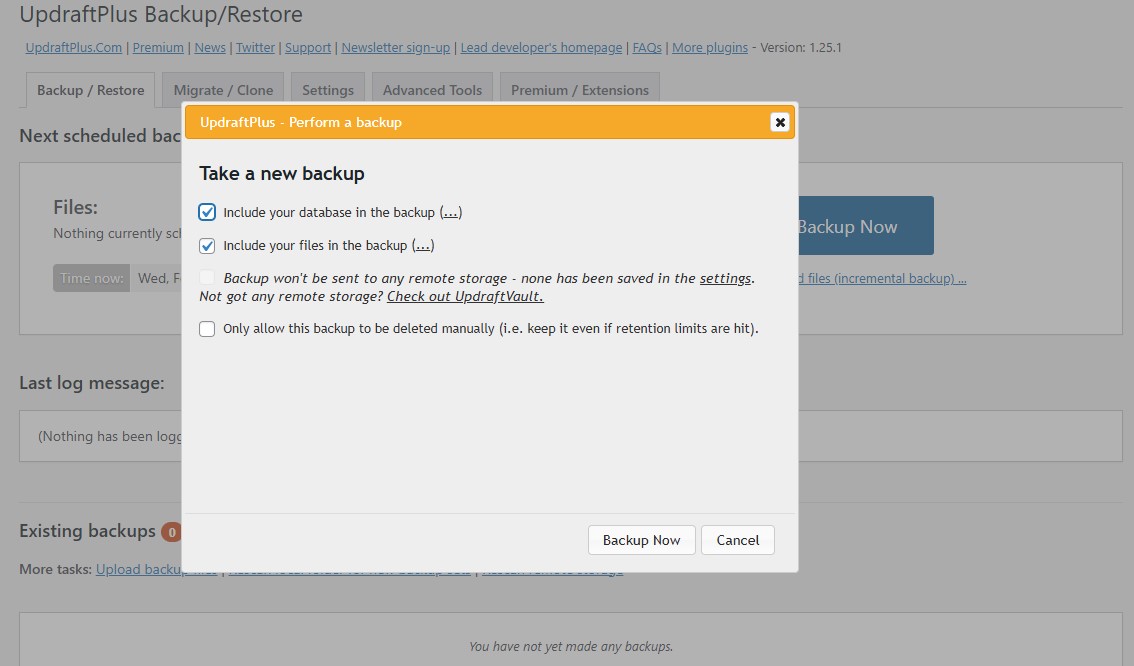
Sobald Ihre Sicherung erfolgreich abgeschlossen ist, wird sie in die vorhandene Sicherungstabelle hinzugefügt. Sie können bestimmte Aspekte Ihrer Sicherung herunterladen, diesen Download wiederherstellen, löschen oder das Protokoll anzeigen, das bei der Sicherung Ihrer Website generiert wurde.
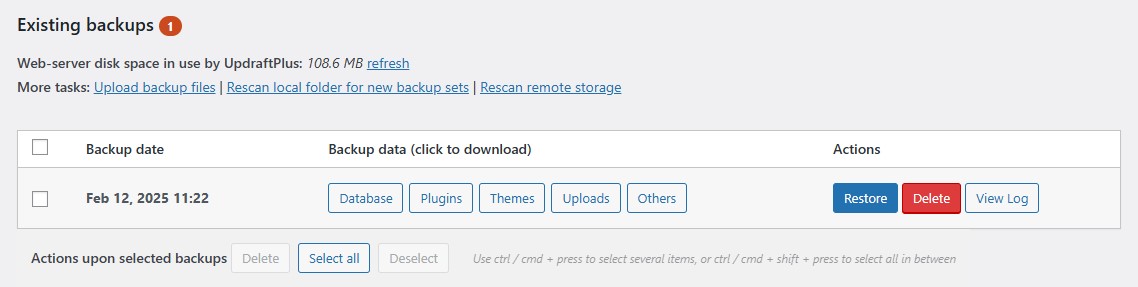
Planen Sie automatische Sicherungen
Wenn Sie nun automatische Sicherungen planen möchten, können Sie dies unter der Registerkarte Einstellungen tun.
Mit den ersten beiden Optionen auf Ihrem Bildschirm können Sie automatische Sicherungspläne einrichten. Sie können einen Zeitplan für die Dateien und die Datenbank Ihrer Website einrichten, die alle paar Stunden oder monatlich ausgeführt werden können. Sie können auch auswählen, wie viele Sicherungen Sie auf Ihrem Server behalten möchten.
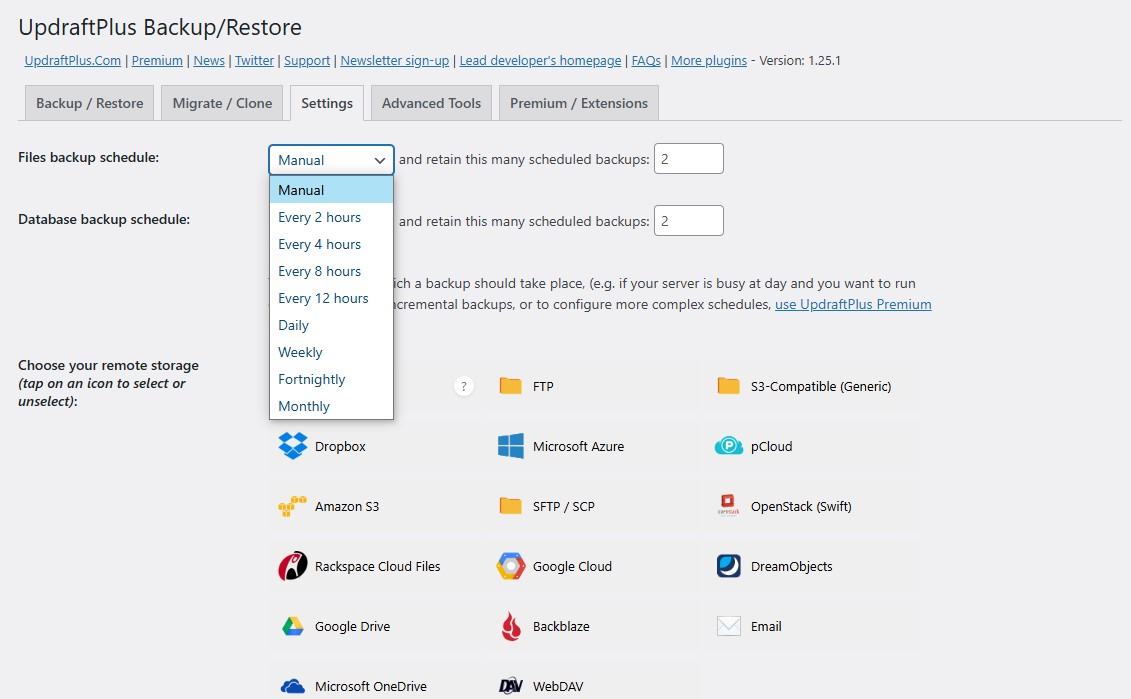
Wählen Sie als Nächstes einen Remote -Speicheranbieter aus, um Ihre Sicherungen zu speichern. BressFressPlus bietet mehrere Cloud -Backup -Speicheroptionen an. Einige der verfügbaren Optionen umfassen Dropbox, Google Drive, E -Mail, SFTP usw. Mit der kostenlosen Version des Siedleits können Sie jedoch nur einen Remotespeicher zurückziehen. Die Premium -Version von BressPlus kann sich auf mehrere Orte stützen.
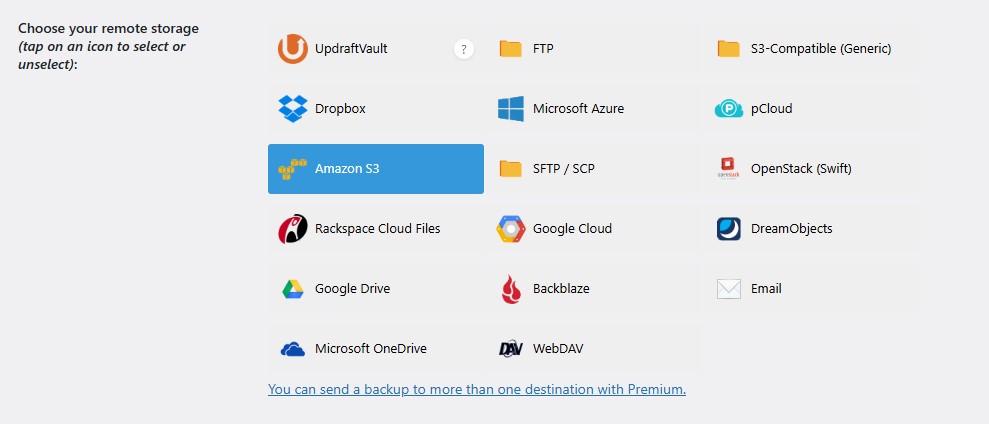
Klicken Sie auf Ihre ausgewählte Option und befolgen Sie die Anweisungen, um die Aufwinde zu authentifizieren und mit dem Speicher zu verbinden.
Sobald alles fertig ist, scrollen Sie nach unten und klicken Sie auf die Schaltfläche "Änderungen speichern" . Hochbressene wird jetzt Ihre Website nach Ihrem Zeitplan automatisch unterstützen.
Methode 2: Sicherung einer WordPress -Site mit CPANEL manuell Sicherung
Wenn Sie Ihre WordPress -Site manuell mit dem CPANEL Ihres WordPress -Hosting -Dienstes kennenlernen möchten, ist dies die Methode für Sie.

Wir werden BlueHost für diesen Leitfaden verwenden, da es unser bevorzugter Anbieter ist, und wir haben genug Erfahrung damit. Darüber hinaus empfiehlt WordPress es offiziell.
Hinweis: Wenn Sie einen anderen Hostinger -Anbieter anstelle von Bluehost verwenden, finden Sie eine andere Einstellung.
Melden Sie sich zunächst in die CPanel Ihres Hosting -Anbieters an. Sie finden es unter fortgeschrittenen Einstellungen. Klicken Sie dort auf die Schaltfläche Verwalten .
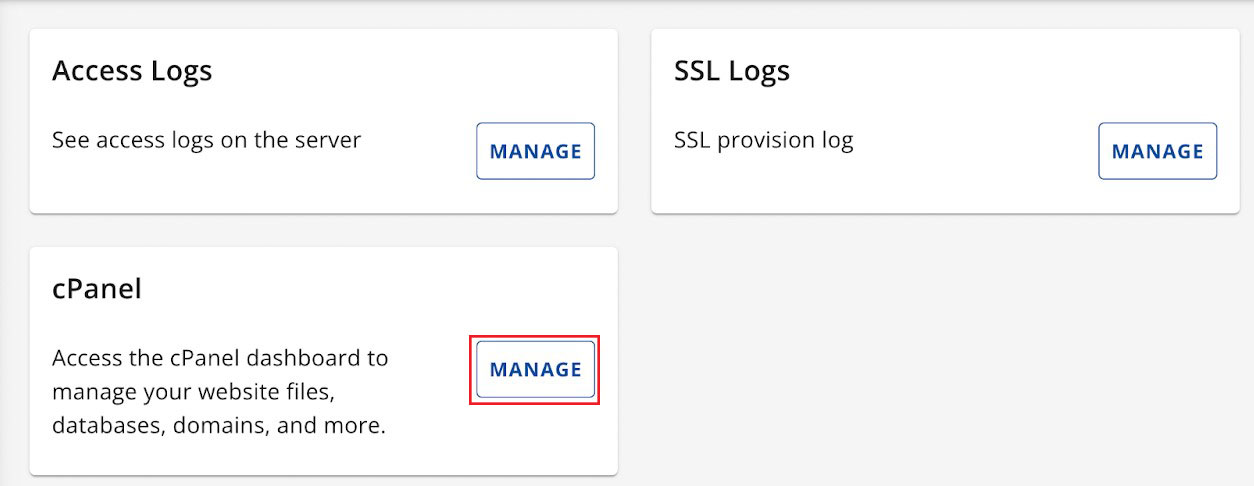
Wenn sich das CPANEL -Fenster öffnet, navigieren Sie zur Registerkarte "Dateien" .
Wählen Sie dann die Option "Dateimanager" .
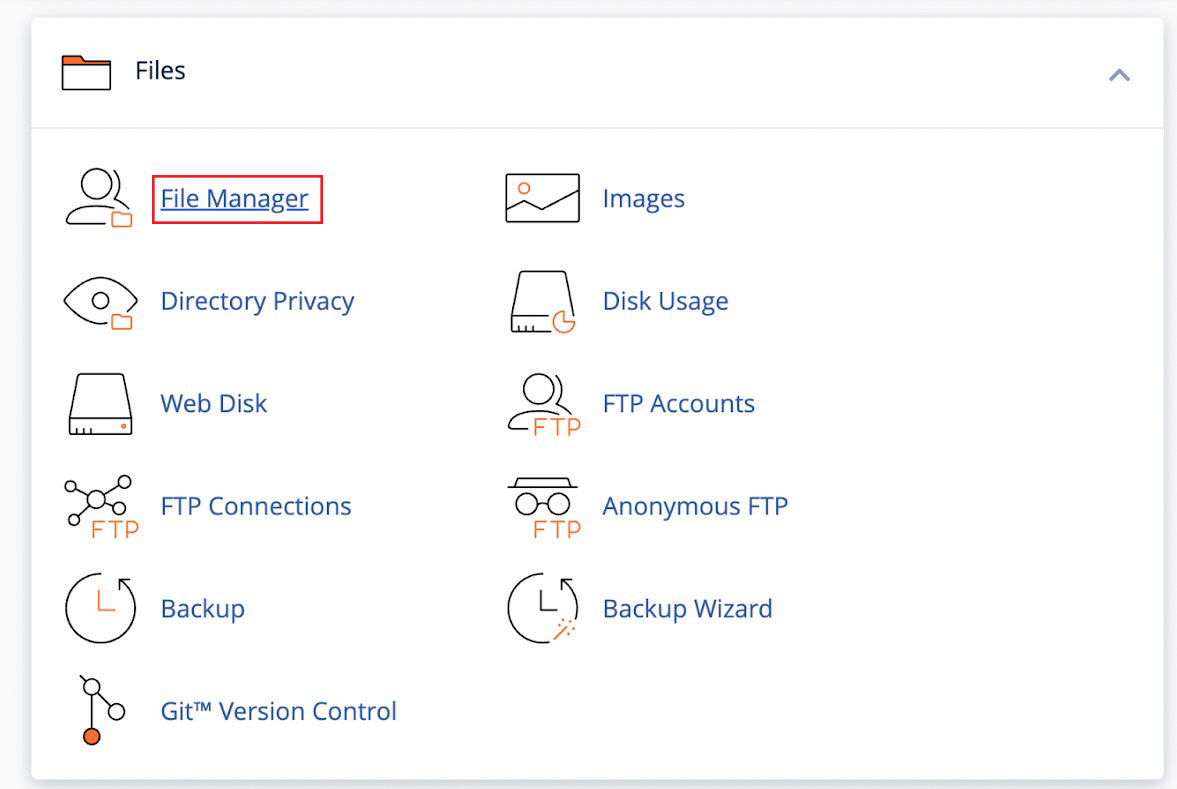
Jetzt wird ein neues Dateimanager -Fenster geöffnet.
Wählen Sie als Nächstes den Ordner Public_html im linken Menü aus und erweitern Sie ihn, indem Sie auf die Schaltfläche + klicken.
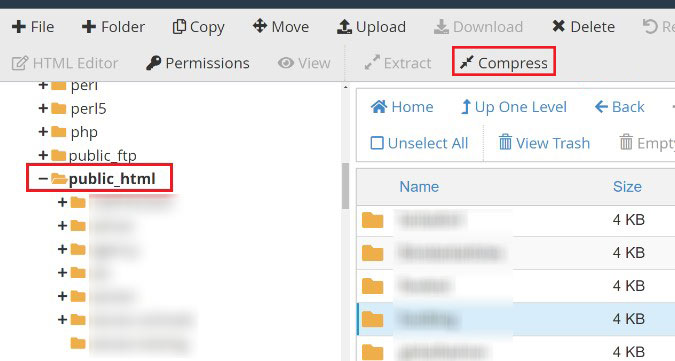
Wählen Sie hier den Ordner mit dem Namen Ihrer Website aus und klicken Sie oben auf die Option Kompress .
Jetzt wird ein neues Fenster angezeigt. Wählen Sie die Option ZIP -Archivoption aus und klicken Sie dann auf die Schaltfläche Kompress -Dateien .
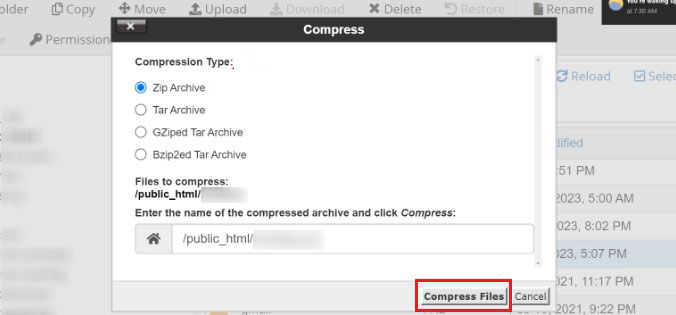
Die Dateien Ihrer Website werden sofort in eine ZIP -Datei komprimiert.
Der Hosting -Service zeigt auch die Komprimierungsergebnisse an. Wählen Sie danach einfach die Option Schließen aus .
Wählen Sie anschließend die gerade erstellte ZIP -Datei aus. Es wird im Ordner Public_html gespeichert.
Wählen Sie anschließend einfach die Option Download oben.
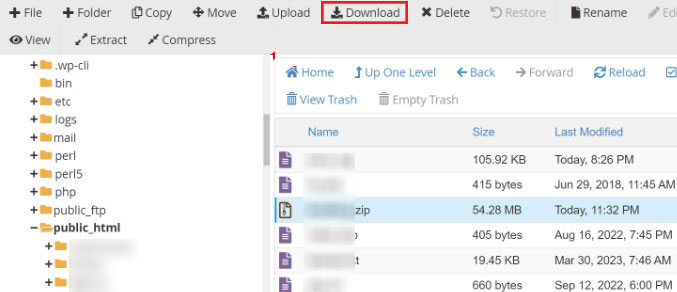
Sie können dann die komprimierte Datei an einem sicheren Ort speichern.
Wenn Ihre Website aufgrund eines Fehlers oder Sicherheitsbedenkens ausfällt, können Sie die komprimierte Datei als Sicherung verwenden, um Ihre Informationen einfach wiederherzustellen.
Methode 3: Manuell Sicherung von WordPress -Datenbanken
Mit Ihrem WordPress -Hosting -Anbieter CPanel können Sie auch verschiedene WordPress -Datenbanken sichern. Dieser Prozess ist jedoch zeitaufwändig, da Sie mehrere Tabellen manuell importieren müssen.
Wir werden BlueHost für diesen Leitfaden verwenden, aber denken Sie daran, dass sich die Prozesse basierend auf Ihrem Webhost -Anbieter unterscheiden.
Zu Beginn des CPANEL Ihres Hosting -Dienstes zugreifen. Navigieren Sie anschließend in den Einstellungen Ihrer Website zum CPANEL und klicken Sie auf die Option phpmyadmin .
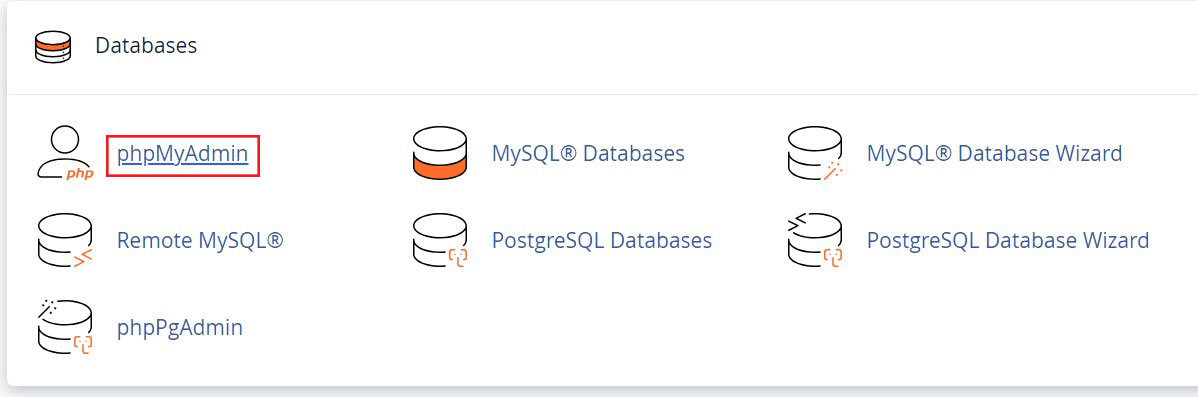
Wenn PhpMyAdmin geöffnet wird, wählen Sie im Menü links eine Datenbank.
Wählen Sie dann die Tabellen aus, die Sie sichern möchten, und klicken Sie oben auf die Schaltfläche Exportieren .
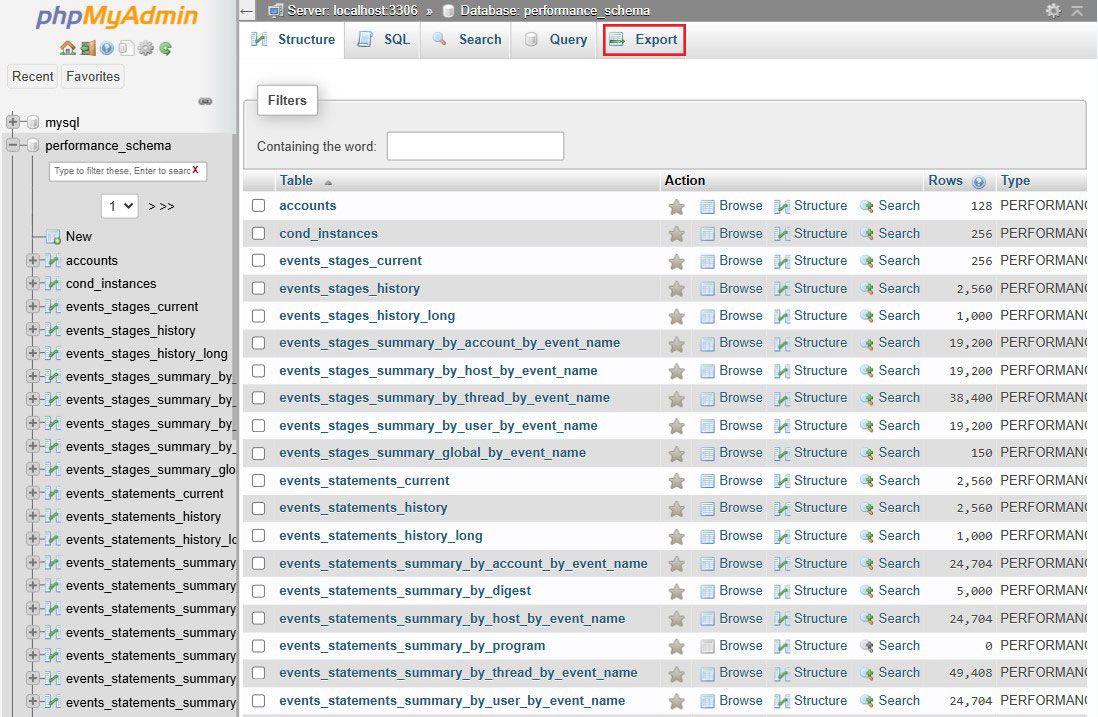
Auf dem folgenden Bildschirm können Sie die Exportmethode auf schnell einstellen und SQL für den Abschnitt "Format" auswählen.
Sobald dies erledigt ist, klicken Sie auf die Schaltfläche GO .
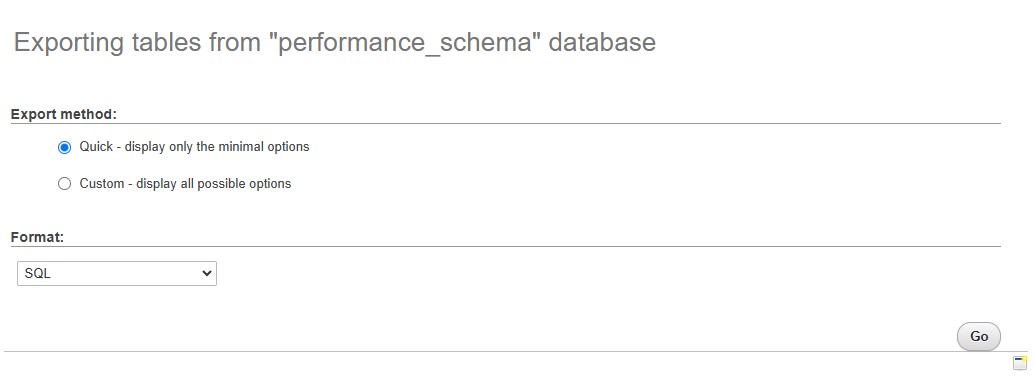
Sie können die SQL -Datei jetzt als Sicherung an einem sicheren Ort auf Ihrem Computer speichern.
Um eine Datenbank wiederherzustellen, öffnen Sie einfach das Panel PHPMYADMIN und importieren Sie die SQL -Datei.
Methode 4: So Sicherung einer WordPress -Site manuell mit FTP sichern
Wenn Sie kein Backup -Plugin verwenden oder auf CPanel zugreifen möchten, können Sie eine WordPress -Site mit einem FTP -Client sichern.
Für Mac und Windows stehen viele FTP -Clients zur Verfügung. Für diese Anleitung verwenden wir FileZilla.
Stellen Sie zunächst über die FTP -Software eine Verbindung zu Ihrer Website her.
Navigieren Sie nach der Verbindung mit dem Panel rechts zum Stammverzeichnis Ihrer Website. Dieser Ordner enthält wichtige Dateien wie WP-Content, WP-Admin, WP-Config, .htaccess und andere.
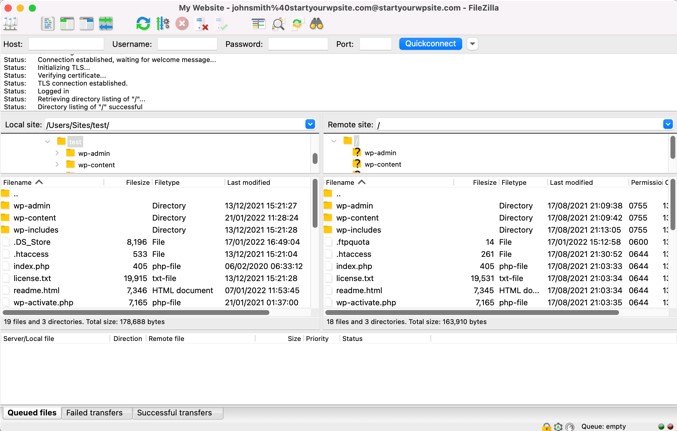
Klicken Sie anschließend mit der rechten Maustaste auf einen Ordner oder eine Datei, die Sie sichern möchten.
Klicken Sie danach auf die Option Download .
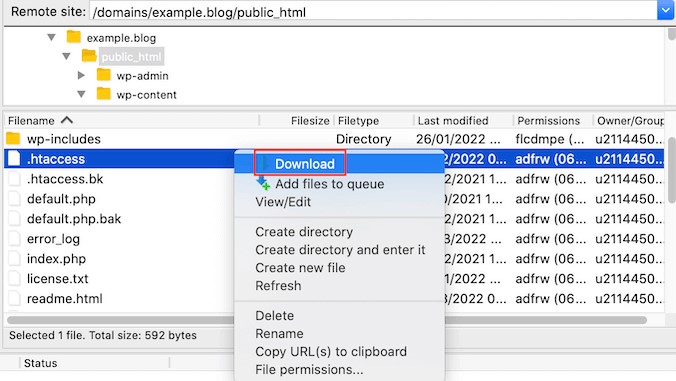
Sie können Dateien und Ordner von einer Live -Website auf Ihrem lokalen Computer oder Server speichern.
Bei Bedarf können Sie Ihre Website problemlos wiederherstellen, indem Sie die gespeicherten Dateien über einen FTP -Client wiederladen.
Methode 5: Verwenden Sie Wartungsdienste für Site -Backups
Wenn Sie Anfänger sind und alle oben genannten Methoden zu komplex zu sein, können Sie sich stattdessen für eine der besten WordPress -Wartungsdienste entscheiden.
Im Allgemeinen stellt ein WordPress-Wartungsdienstleister sicher, dass Ihre Website sicher, aktuell und ohne technische Probleme reibungslos läuft. Sie behandeln regelmäßige Updates für WordPress -Kern, Themen und Plugins, um Sicherheitslücken und Kompatibilitätsprobleme zu vermeiden.
Diese Experten führen auch Website -Sicherungen durch, um Ihre Daten zu schützen, und ermöglichen eine einfache Genesung, wenn etwas schief geht. Sie überwachen die Sicherheit der Website, scannen nach Malware und beheben Schwachstellen, bevor sie Schäden verursachen.
Darüber hinaus übernehmen einige Anbieter auch die SEO -Wartung und stellen sicher, dass Ihre Site -Struktur, Inhalte und technische Aspekte für Suchmaschinen optimiert sind.
Indem Sie einen WordPress -Wartungsanbieter einstellen, sparen Sie Zeit und vermeiden den Aufwand für die Verwaltung von Website -Updates, -Beackups, Sicherheit und Leistung, um sicherzustellen, dass Ihre Website professionell und zuverlässig bleibt.
Abschluss
Das Erlernen einer Sicherung Ihrer WordPress-Website ist ein wichtiger Bestandteil des Website-Bauprozesses.
Eine Sicherung speichert Ihre Website, wenn sie gehackt wird, und es ist eine gute Idee, Ihre Website wiederherzustellen, wenn etwas schief geht. Insgesamt ist es eine gute Versicherung.
Darüber hinaus sind Backups eine wichtige Aufgabe der Website -Wartung, die regelmäßig ausgeführt werden sollte.
Es gibt verschiedene Möglichkeiten, eine WordPress -Website zu sichern. Wenn Sie es vorziehen möchten, ein Plugin für Ihre Backups zu verwenden, ist die Schneidemaschine eine gute Option. Sie können unsere Liste der besten WordPress -Backup -Plugins überprüfen, um weitere Optionen zu finden.
Wenn Sie es manuell tun möchten, können Sie dies mit Ihrem Hostinger -Anbieter und mit CPANEL oder FTP/PHPMYADMIN tun.
Abgesehen davon gibt es auch eine Option, einen WordPress -Wartungsanbieter auszuwählen, wenn Sie ihn hilfreich finden.
Wir hoffen, dass dieser Leitfaden Ihnen geholfen hat, mit verschiedenen Methoden eine WordPress -Site zu unterstützen.
Weitere Informationen finden Sie in diesen anderen hilfreichen Ressourcen:
- 12 Beste WordPress -Sicherheits -Plugins zum Schutz Ihrer Website
- WordPress Security Checkliste: 21 Beste Möglichkeiten zur Sicherung der WordPress -Site
- So verschieben Sie WordPress -Site auf einen neuen Host in 7 einfachen Schritten
Folgen Sie uns zuletzt auf Facebook und X (ehemals Twitter), um über die neuesten Artikel von WordPress und Blogging auf dem Laufenden zu bleiben.
Häufig gestellte Fragen
Warum ist es wichtig, eine WordPress -Site zu sichern? Wenn Sie Ihre WordPress -Site unterstützen, können Sie sie wiederherstellen, wenn etwas schief geht, z. B. Hacking, versehentliche Löschungen, Plugin -Konflikte oder Serverfehler. Regelmäßige Sicherungen schützen Ihre Daten und verhindern Ausfallzeiten.
Wenn Sie Ihre WordPress -Site unterstützen, können Sie sie wiederherstellen, wenn etwas schief geht, z. B. Hacking, versehentliche Löschungen, Plugin -Konflikte oder Serverfehler. Regelmäßige Sicherungen schützen Ihre Daten und verhindern Ausfallzeiten.
Wie oft sollte ich meine WordPress -Website sichern? Die Häufigkeit hängt davon ab, wie oft Ihre Website aktualisiert wird. Für aktive Blogs oder E-Commerce-Websites werden tägliche oder Echtzeit-Backups empfohlen. Für statische Websites können wöchentliche oder monatliche Backups ausreichen.
Die Häufigkeit hängt davon ab, wie oft Ihre Website aktualisiert wird. Für aktive Blogs oder E-Commerce-Websites werden tägliche oder Echtzeit-Backups empfohlen. Für statische Websites können wöchentliche oder monatliche Backups ausreichen.
Wie kann ich meine Website manuell unterstützen? Um Ihre Website manuell zu sichern, laden Sie Ihre Website -Dateien über den Dateimanager von CPANEL oder FTP herunter und exportieren Sie die Datenbank über PHPMYADMIN. Speichern Sie diese Dateien sicher auf einem lokalen Laufwerk oder Cloud -Speicher.
Um Ihre Website manuell zu sichern, laden Sie Ihre Website -Dateien über den Dateimanager von CPANEL oder FTP herunter und exportieren Sie die Datenbank über PHPMYADMIN. Speichern Sie diese Dateien sicher auf einem lokalen Laufwerk oder Cloud -Speicher.
Bietet Webhost automatische Sicherungen? Viele Hosting -Anbieter wie BlueHost, SiteGround und WP Engine bieten automatische Backups an. Überprüfen Sie Ihren Hosting -Plan, um festzustellen, ob Backups enthalten sind und wie häufig sie auftreten.
Viele Hosting -Anbieter wie BlueHost, SiteGround und WP Engine bieten automatische Backups an. Überprüfen Sie Ihren Hosting -Plan, um festzustellen, ob Backups enthalten sind und wie häufig sie auftreten.
Wie überprüfe ich, ob meine Sicherung funktioniert? Laden Sie sie nach dem Sichern Ihrer Website herunter und testen Sie sie, indem Sie eine lokale Umgebung einrichten oder eine Staging -Site verwenden. Dies stellt sicher, dass Ihre Sicherungsdateien vollständig und funktional sind.
Laden Sie sie nach dem Sichern Ihrer Website herunter und testen Sie sie, indem Sie eine lokale Umgebung einrichten oder eine Staging -Site verwenden. Dies stellt sicher, dass Ihre Sicherungsdateien vollständig und funktional sind.
Kann ich meine WordPress -Website kostenlos sichern? Sie können Ihre WordPress -Site kostenlos mit Plugins wie Kortenplus und Backwpup sichern. Mit diesen Tools können Sie eine komplette Sicherung erstellen und auf Cloud -Speicheroptionen wie Google Drive, Dropbox oder Amazon S3 speichern. Darüber hinaus enthalten einige Webhosting -Anbieter kostenlose Sicherungsdienste im Rahmen ihrer Pläne.
Sie können Ihre WordPress -Site kostenlos mit Plugins wie Kortenplus und Backwpup sichern. Mit diesen Tools können Sie eine komplette Sicherung erstellen und auf Cloud -Speicheroptionen wie Google Drive, Dropbox oder Amazon S3 speichern. Darüber hinaus enthalten einige Webhosting -Anbieter kostenlose Sicherungsdienste im Rahmen ihrer Pläne.
Kann ich meine WordPress -Backups kostenlos aufbewahren? Absolut! Sie können Ihre WordPress -Backups kostenlos mit Cloud -Speicherdiensten wie Google Drive, Dropbox oder OneDrive speichern. Jede dieser Plattformen bietet eine begrenzte Menge an freiem Speicher, was perfekt zum Speichern Ihrer Website -Backups geeignet ist. Eine andere Möglichkeit besteht darin, Ihre Sicherungen direkt auf Ihren PC herunterzuladen, sodass Sie sie ohne Kosten aufbewahren können.
Absolut! Sie können Ihre WordPress -Backups kostenlos mit Cloud -Speicherdiensten wie Google Drive, Dropbox oder OneDrive speichern. Jede dieser Plattformen bietet eine begrenzte Menge an freiem Speicher, was perfekt zum Speichern Ihrer Website -Backups geeignet ist. Eine andere Möglichkeit besteht darin, Ihre Sicherungen direkt auf Ihren PC herunterzuladen, sodass Sie sie ohne Kosten aufbewahren können.
